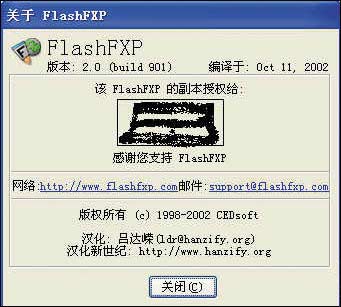|
网络下载,速度第一
作者:赵尉辰 转贴自:中国计算机报 点击数:2082
| “网络就是下载”这名言是谁说的?已经无法考证,不过那些从33.6K小猫年代活下来的老网虫谈起这句话依然嘘唏不已。经历了“蜗牛速”的洗礼,面对宽带,他们心里唯一的念头就是——下!下!下!恨不能把网络打包下回来。 影音下载需要智能化
一般而言,影音传送带应该是每台电脑中都必不可少的下载利器,一方面是由于其强大的流媒体下载功能,另外一方面它也吸取了很多其他优秀软件的长处。当然,支持MMS和RTSP的FLASHGET正在被开发当中,鹿死谁手,还未可知!不过就目前而言,我们还是推荐影音传送带。 网络传送带之应用技巧: “影音传送带”(NetTransport)全中文界面,使用极为简单,下面笔者就介绍一些很多人忽视了的技巧。 1.下载时不必指定文件存放的类别,下载完成后可以使用拖拽功能移动指定的任务到相应的类别中去。 2.忽略NetTransport的浏览器捕捉,可以右键单击悬浮窗口,然后单击“监视浏览器点击”,以取消其前面的“√”。 3.多文件操作,可以通过添加成批任务或者复制下载地址两种方法。 4.在工具/选项/连接中可以调整下载的任务。 5.虽然NetTransport不直接支持PNM协议,但要下载PNM协议文件,可以将PNM改成“rtsp://site:7070/……”试试,其中7070是PNM的默认端口号。 6.如果某RTSP文件不能下载,可以将RTSP改为HTTP,注意去掉RTSP的默认端口号554,当作普通文件直接下载,碰碰运气。 7.如果NetTransport不能下载某些HTTP协议文件,是因为某些站点需要cookie,而NetTransport默认情况下cookie是关闭的。打开方法是:依次单击“工具/选项/下载/Cookie/确定”。 让FTP下载更简单
FLASHFXP是最值得推荐的FTP软件,它虽然是一款英文软件,不过经过无数的汉化作者前仆后继的汉化之后,其实目前的FLASHFXP基本上也算是一款中文软件,这里笔者将部分特殊技巧介绍一下。 FLASHFXP之使用技巧 1.FLASHFXP与其他老牌FTP软件保持了完全地兼容,它可以导入其他文件格式的数据,支持CuteFTP、WS_FTP、Bullet Proof FTP、LeapFTP\FTP Explorer 等,为用户省去了输入庞大的站点数据库的时间,让用户对于新产品的使用得心应手。 2.FLASHFXP最大的特点就是支持后台传送,即站点到站点的文件传送。使用时只要两边窗口同时连上不同的FTP服务器,就可以在两个服务器之间传送文件了,当然前提条件是两边的服务器都得支持后台传送。在进行传送之后,我们还可以按 Ctrl+Alt+Del强行关闭FlashFXP程序,后台传送不会发生任何变化。 3.FLASHFXP体现了很高的智能化,除了选项/参数选择里面有调节选项之外,选项/文件存在规则也有许多可以调节的参数,实现无人看管自动处理,文件上传下载时的覆盖、续传、删除等操作一切无需烦恼,而且在传送完毕后还可以自动执行退出、挂断、注销、关机等操作。 FLASHFXP也学着其他软件增加了彩蛋。打开“关于”对话框,双击FlashFXP的大图标,出现一个小游戏“贪吃蛇”,就当是上传下载累了消遣吧。 BT下载之全面加速
至于BT软件,相信不是每个用户都必须的。不过如果你有BT下载的需求,建议使用BitTorrent Plus软件,功能强大,设置丰富,这也是现在很流行的下载工具。 BT软件比较简单,属于完全自动化的傻瓜形软件,所以在BT软件本身需要设置的地方不多,在设置窗口里,大家可以根据自己的需要进行选择,有几处需要特别注意一下,一是“默认保存路径”,一定要将默认保存路径选择在磁盘空间比较宽裕的分区里,以保证正常下载。另外一个最容易被大家忽略的功能是位于“属性设置”左下角的“图标方案”,这个选项改变BT在系统任务栏里的图标样式,可以使你的BT更具个性,与众不同。 高级设置:在“属性设置”窗口的右下方,选择“高级设置”按钮,打开一个新的“高级设置”窗口。这里面需要我们调节的选项主要是与磁盘缓存相关的内容,如果是低配置的朋友,最好将“安置速度(MB/秒)”设置为1,这样虽然会减慢你后台分配空间的速度,但最起码不会影响你前台的工作;如果你的内存够大,最好是把“写缓存大小(KB)”选择设置得大一点,这样可以减少磁盘写入次数,降低BitTorrent Plus! Ⅱ的系统资源占用率。以上修改的这些内容都需要重新启动BitTorrent Plus! Ⅱ才能生效。 “代理服务器”可以通过代理服务器穿过被ISP封掉的6969端口,这项设置对使用长宽的朋友最重要,长宽封锁了BT下载的端口,我们只要找个代理就可以轻松绕过。另外,除了改变BT软件的设置以外,我们还可以通过其他方法优化BT软件,使BT软件能够更好地为你服务! BT之应用技巧 1.设置较大的Cache值。BT多线程地进行下载和上传,Windows默认的512KB的Cache就显然不够了。如果内存在256MB以上,将Cache设置得更大一些应该可以减少硬盘读写的频率。一般设在8MB~16MB效果最好。笔者设为32MB,同时开4个BT进程,硬盘指示灯的闪烁仍然比较正常。具体操作步骤如下(以Windows XP为例):在“开始→运行”中输入“regedit”,打开“注册表编辑器”,依次打开“HKEY_LOCAL_MACHINE\SYSTEM\CurrentControlSet \Control\Session Manager\Memory Management\”,查找“IoPageLock-Limit”(没有的话就新建“IoPageLockLimr,类型为DWord),将它的值更改为新的Cache值,重新启动即可。 注意:必须输入十六进制数值,32MB对应8000,16MB对应4000。强烈建议先备份注册表。 如果是Windows NT系统,运行“系统盘符\WINNT”目录下的“Regedit.exe”,进入“注册表编辑器”,查找字符串“MinlnitSize”,将键值由“4”改为“20”(十六进制数,相当于十进制数32)即可。 2.降低优先级。BT占用资源较多,使用时可能会对系统的性能产生一定的影响。如果你用的是Windows 2000/XP,则可以用任务管理器降低所有BT软件的优先级,这样即使它要占用资源,也不会对其它应用程序产生太大的影响。具体方法是,用“Ctrl+Alt+Del”组合键启动“Windows任务管理器”,在“进程”选项卡中,用右键点击BT软件进程,在“设置优先级”选单中选择“低”或者“低于标准”即可。 特别提示 BT肯定对硬盘的正常的寿命有一点影响,这和缓存大小的设置有密切关系。另外,BitTorrent的用户是非匿名的,他们的互联网IP地址很容易就能被看到,而利用BT来进行非法交易也是很愚蠢的,由于基层结构的关系,它不能被改成匿名的。 |